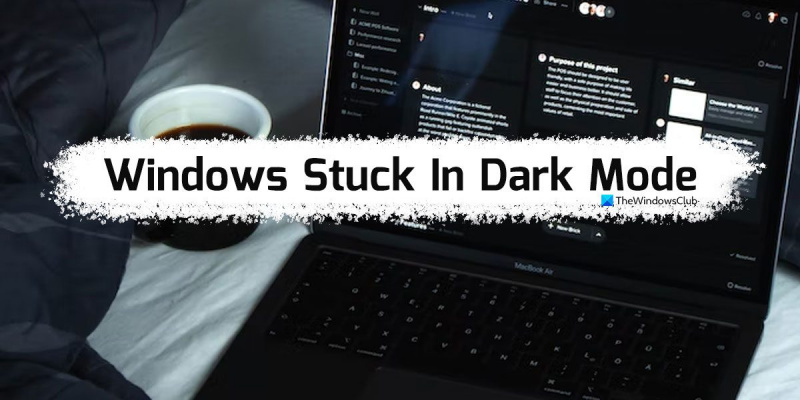Informatikai szakértőként sok emberrel találkoztam, akiknél a Windows sötét módban ragadt. Így lehet kilépni belőle. Ha elakad a sötét módban, először próbálja meg újraindítani a számítógépet. Ez általában megoldja a problémát. Ha ez nem működik, a következő lépés a Windows Vezérlőpultjának megnyitása, és a Megjelenítési beállítások megnyitása. Innen visszaállíthatja a színsémát világos módra. Ha továbbra is problémái vannak, akkor a következő lépésként nyissa meg a Windows rendszerleíróadatbázis-szerkesztőt, és módosítsa a következő kulcsot: HKEY_CURRENT_USERControl PanelColors Módosítsa az 'Alapértelmezett' gomb értékét 0 0 0-ra (fekete). Ennek meg kell oldania a problémát. Ha továbbra is problémái vannak, forduljon hozzám bizalommal, és szívesen segítek.
Ha Az ablakok sötét módban ragadtak , kövesse ezeket a tippeket, hogy megszabaduljon tőle. Itt részletesen megvizsgáltuk azokat a gyakori okokat, amelyek miatt a Windows 11/10 számítógépe sötét módban elakadhat. Ezeket a megoldásokat az októl függően kell követnie.

Az ablakok sötét módban ragadtak
Ha a Windows 11/10 elakadt sötét módban, kövesse az alábbi tippeket a Drak módból való kilépéshez:
ms word ikon hiányzik
- Indítsa újra a Windows Intézőt
- Az automatikus sötét mód letiltása
- Ellenőrizze a kontraszttéma beállításait
- Ellenőrizze a csoportházirend-beállításokat
- Ellenőrizze a rendszerleíró adatbázis beállításait
Ha többet szeretne megtudni ezekről a lépésekről, olvassa tovább.
1] Indítsa újra a Windows Intézőt.
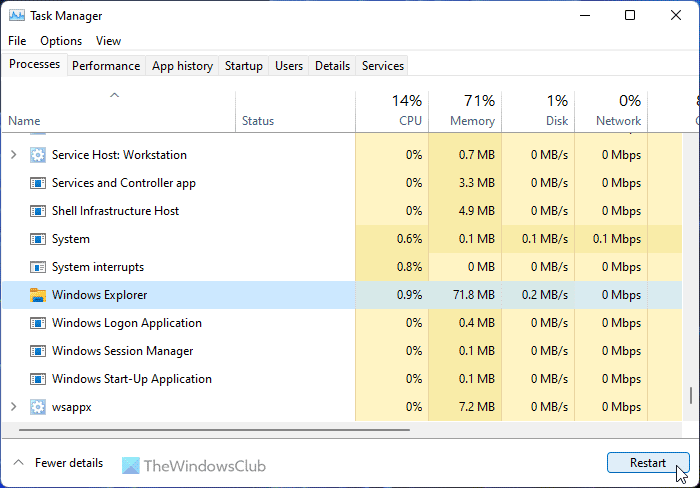
Ha a fejlesztői vagy béta csatornát használja, a Windows Intéző újraindítása megoldhatja a problémát. Ha bármilyen hiba vagy hiba van a rendszerben, a Windows Intéző újraindításával javítható. Tájékoztatásul újraindíthatja a Windows Intézőt a Feladatkezelővel. A Windows Intéző újraindításához Windows 11/10 rendszerben kövesse az alábbi lépéseket:
- nyomja meg Win+X a WinX menü megnyitásához.
- Választ Feladatkezelő a listáról.
- megtalálja Windows Intéző folyamat.
- nyomja meg fuss újra gomb.
Ezután ellenőrizze, hogy beragadt-e a sötét módban vagy sem. Ha igen, kövessen más megoldásokat.
2] Kapcsolja ki az Automatikus sötét módot
Vannak olyan harmadik féltől származó alkalmazások, amelyek lehetővé teszik a felhasználók számára, hogy automatikusan váltsanak a sötét és a világos mód között. Beállíthatja az időt, és a módok automatikusan bekapcsolnak. Ha az ilyen alkalmazások engedélyezve vannak a számítógépen, le kell tiltania őket. Erre a célra az egyik leggyakoribb alkalmazás az Automatikus sötét mód . Ellenőrizze a tálcát és a feladatkezelőt, ha Ön vagy valaki más telepítette a számítógépére.
3] Ellenőrizze a kontraszttéma beállításait.
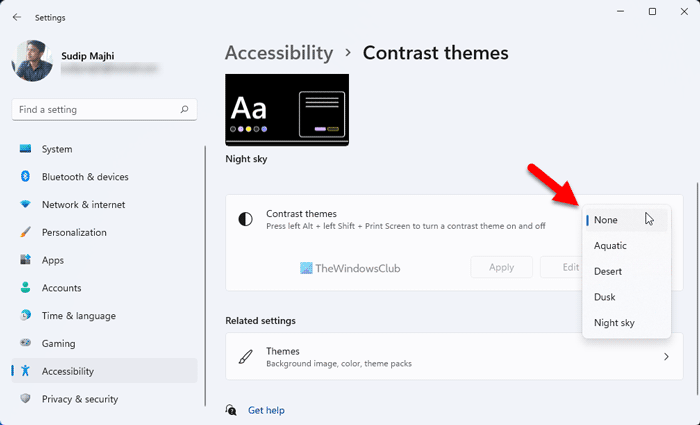
A Windows 11 és a Windows 10 néhány szerződéses témát tartalmaz, amelyek lehetővé teszik a felhasználók számára, hogy fekete témát vagy módot válasszanak. Ha ilyen témát aktivál, azonnal le kell tiltania. A Kontraszt téma beállításainak ellenőrzéséhez kövesse az alábbi lépéseket:
állítsa vissza az ms office-t
- nyomja meg Win+Me a Windows beállítások megnyitásához.
- Menj Kisegítő lehetőségek > Kontrasztos témák .
- Bontsa ki a legördülő listát.
- Választ Senki választási lehetőség.
Ezután ellenőrizze, hogy ez megoldja-e a problémát vagy sem.
4] Ellenőrizze a csoportházirend-beállításokat
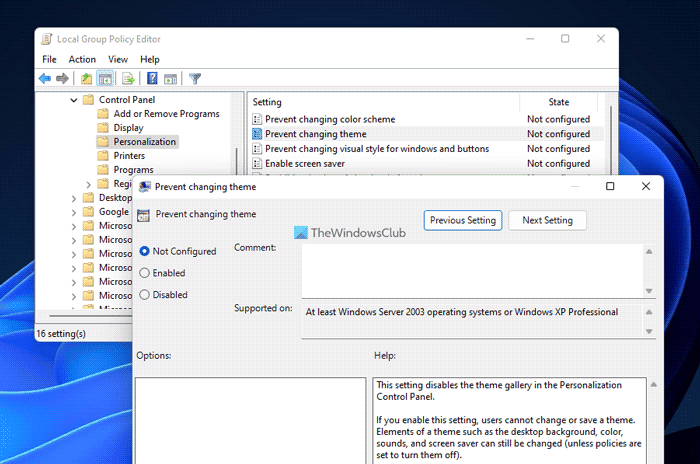
Néhány csoportházirend-beállítás okozhatja ezt a problémát a számítógépén. Ezeket egyenként kell ellenőrizni, és gyári alapértékekre kell állítani. A Helyi csoportházirend-szerkesztő beállításainak ellenőrzéséhez kövesse az alábbi lépéseket:
- Keresés gpedit.msc és kattintson a keresési eredményre.
- Nyissa meg a Felhasználói konfiguráció > Felügyeleti sablonok > Vezérlőpult > Testreszabás menüpontot.
- Találj meg mindent Beleértve és Hibás Beállítások.
- Kattintson duplán mindegyikre.
- Választ Nincs beállítva választási lehetőség.
- nyomja meg BÍRSÁG gomb.
Információért ellenőrizze a következő beállításokat:
greasemonky youtube
- Kerülje el a színséma változását
- A témaváltás megelőzése
- A szín- és megjelenésváltozások megelőzése
- Helyi specifikus téma
- Egy adott vizuális stílusfájl kényszerítése vagy a Windows asztal kényszerítése.
5] Ellenőrizze a rendszerleíró adatbázis beállításait
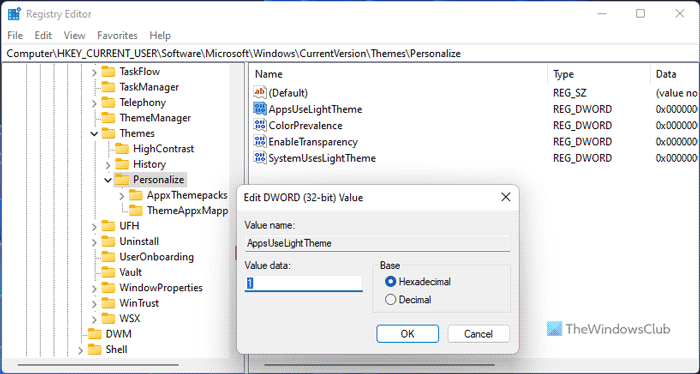
A fenti beállításokat a Windows Registry használatával is aktiválhatja vagy deaktiválhatja. Ha korábban engedélyezte őket a Rendszerleíróadatbázis-szerkesztővel, akkor ugyanazzal a segédprogrammal le kell tiltania őket.
A beállításjegyzék-beállítások ellenőrzéséhez kövesse az alábbi lépéseket:
- nyomja meg Win+R > típus regedit > kattintson rá BÍRSÁG gomb.
- Kattintson Igen gombot az UAC promptnál.
- Kövesse ezt az utat: |_+_|.
- Keresse meg az összes REG_DWORD értéket Value adatokkal 1 .
- Kattintson duplán rájuk, és állítsa be az adatértéket a következőre: 0 .
- nyomja meg BÍRSÁG gomb.
Ezután zárja be az összes ablakot, és indítsa újra a számítógépet.
Olvas: A sötét mód aktiválása a Windows 11 rendszerben
Miért ragadt be a laptopom sötét módban?
Számos oka lehet annak, hogy laptopja sötét módban ragadt. A gyakori okok és megoldások közül néhányat fentebb említettünk. Ezeket a megoldásokat végigjárhatja, hogy megszabaduljon a problémától. Például ellenőrizheti a rendszerleíró adatbázis beállításait, a csoportházirend beállításait, letilthatja a kontraszttémákat stb.
Hogyan lehet a Microsoft Windows-t kilépni a sötét módból?
Ha ki szeretné kapcsolni a Windows PC-t a sötét módból, először meg kell nyitnia a Windows beállításait. Akkor menj ide Személyre szabás fület, és kattintson Színek menü. Kiterjed Válassza ki a módot legördülő listából, és válassza ki Könnyen választási lehetőség. A sötét mód automatikusan és azonnal letiltásra kerül.
Ez mind! Reméljük, hogy ezek a megoldások működtek az Ön számára.
Olvas: Hogyan lehet a nagy kontrasztú témát normálra változtatni a Windows rendszerben.
a tulajdonságok és a személyes adatok eltávolítása